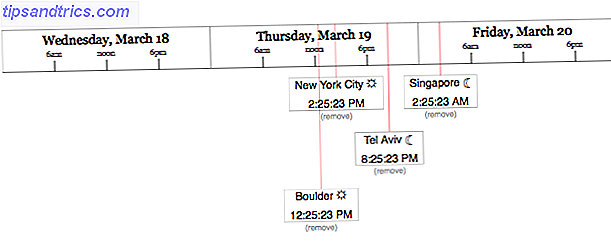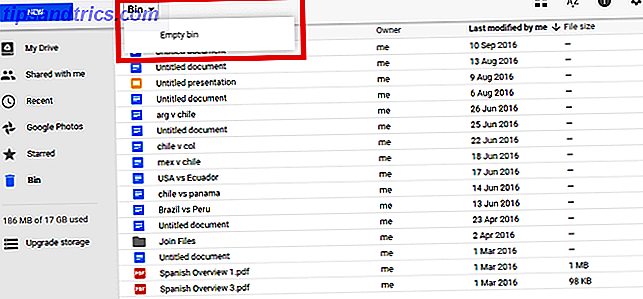Les mises à jour de Chrome sont assez discrètes, mais si vous avez décidé de ne pas les faire fonctionner automatiquement, il n'y a pas de paramètre dans le navigateur pour les désactiver. Heureusement, les utilisateurs de Windows peuvent désactiver les mises à jour automatiques en quelques étapes simples.
Méthode 1: Configuration du système
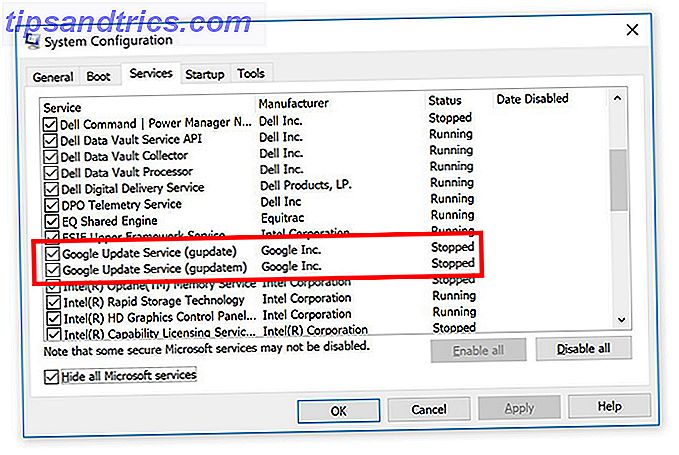
- Ouvrez l'invite Exécuter. Vous pouvez le faire en utilisant le raccourci clavier touche Windows + R ou en recherchant Exécuter en utilisant Cortana.
- Une fois qu'il s'ouvre, tapez msconfig et appuyez sur Entrée.
- Dans la fenêtre Configuration du système, accédez à l'onglet Services .
- Vous devez rechercher les deux éléments suivants: Google Update Service (gupdate) et Google Update Service (gupdatem) . Pour les trouver, il peut être plus facile de cocher Masquer tous les services Microsoft .
- Décochez les deux éléments Google et cliquez sur OK.
- Vous serez invité à redémarrer votre ordinateur pour que ces modifications prennent effet.
Méthode 2: Gestionnaire des services Windows
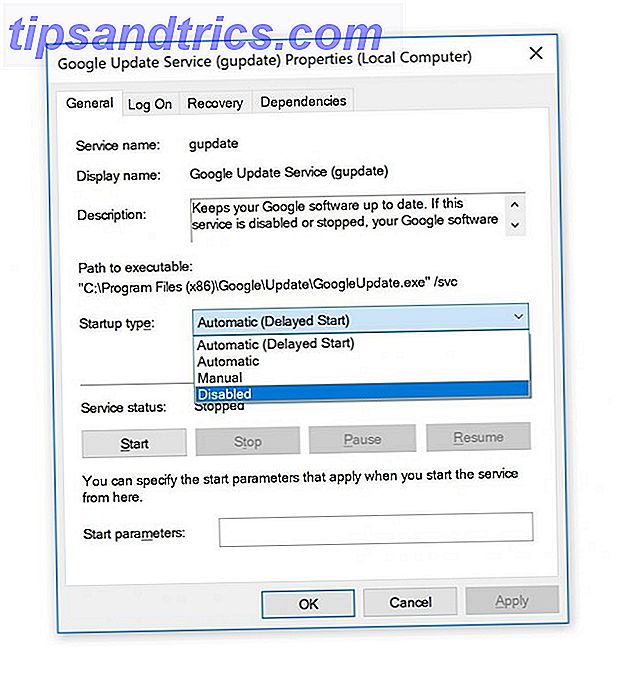
- Ouvrez l'utilitaire Windows Run. Vous pouvez le faire en utilisant le raccourci clavier touche Windows + R ou en recherchant Exécuter en utilisant Cortana.
- Une fois qu'il s'ouvre, tapez services.msc et appuyez sur Entrée. (Vous pouvez également ouvrir cette fenêtre en ouvrant le Panneau de configuration Windows> Système et sécurité> Outils d'administration> Services .)
- Faites défiler jusqu'à Google Update Service (gupdate) et Google Update Service (gupdatem) . Double-cliquez sur chaque élément et dans l'onglet Général sous Type de démarrage, sélectionnez Désactivé dans le menu déroulant et cliquez sur OK .
Google met en garde contre la désactivation des mises à jour et, dans certains cas, apporte avec eux des changements bien nécessaires Mise à jour de Google Chrome pour prolonger la durée de vie de votre batterie Google Chrome peut mettre à rude épreuve les ressources du système. la batterie plus rapidement que prévu. Cependant, la dernière version de Chrome atténue ce problème particulier. Lire la suite . En supprimant les mises à jour, vous risquez de passer à côté de correctifs de sécurité critiques. N'oubliez donc pas de le faire avant de décider de désactiver les mises à jour automatiques.
Avez-vous désactivé les mises à jour automatiques? Pourquoi avez-vous décidé de désactiver la fonctionnalité? Faites le nous savoir dans les commentaires.